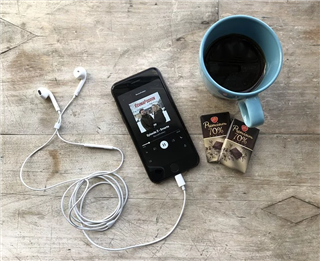Ohne/Mit iTunes! Musik als Klingelton auf iPhone einstellen
Wie kann man Musik als Klingelton auf iPhone einstellen? In diesem Text stellen wir Ihnen 2 Methoden vor, um Musik als Klingelton auf iPhone mit oder ohne iTunes einfach & schnell einzustellen.
Apple ermöglicht es Ihnen, Klingeltöne für Ihr iPhone einzustellen, indem Sie einen Klingelton aus einer MP3-Datei erstellen. Aber Sie können Musik nicht automatisch zum iPhone hinzufügen und dann als Klingeltöne festlegen. Sie müssen zuerst die Musik in das richtige Format mit iTunes konvertieren, damit Ihr iPhone es als Klingelton erkennen kann. Dies ist die traditionelle Methode, die wir Ihnen in Teil 2 ausführlich zeigen werden. Ab iTunes 12 kann man aber keine Klingeltöne mit iTunes einstellen können. So möchten wir Ihnen einen einfacheren Weg empfehlen, mit dem Sie Musik in nur 3 Schritten ohne iTunes als Klingelton auf iPhone einstellen können.
Das Video zeigt die detaillierten Schritte zum Einstellen eines Klingeltons
Tipp 1: Musik als Klingelton iPhone – Ohne iTunes
Wenn Sie Musik als Klingelton auf iPhone schnell & einfach oder MP3 als Klingelton von iPhone ohne iTunes einstellen möchten, empfehlen wir Ihnen – AnyTrans. Mit AnyTrans können Sie verschiedene Arten Ihrer iPhone-Daten verwalten, einschließlich Fotos, Videos, Musik, Klingeltöne, Nachrichten, Kontakte, Notizen, Bücher, Safari-Lesezeichen, iBooks und so weiter. Wenn Sie Musik als Klingelton auf iPhone einstellen möchten, ist AnyTrans Ihre beste Auswahl.
Automatisch: AnyTrans ermöglicht Ihnen, Musik als Klingelton auf iPhone bei der Übertragung automatisch zu konvertieren, und dann können Sie Klingelton für iPhone einfach erstellen (z.B. iPhone Video in MP4 umwandeln, m4a in MP3 umwandeln usw.).
Selektiv: Mit AnyTrans können Sie auch die Musik in 25 Sekunden, 40 Sekunden oder originaler Länge erstellen, und dann können die Klingeltöne sofort auf dem iPhone gespeichert werden.
Superschnell: AnyTrans unterstützt auch Musik auf die schnellste Weise auf iPhone zu übertragen. Sie können beispielweise über 1000 Musik in nur 3 Minuten auf dem iPhone exportieren, und umgekehrt.
Jetzt können Sie AnyTrans auf Ihrem Computer kostenlos herunterladen und probieren, um Ihre Lieblingsmusik als Klingelton auf iPhone schnell & einfach einzustellen.
Gratis Herunterladen * 100% sauber & sicher
Hier zeigen wir Ihnen die Schritte an, wie Sie Musik als Klingelton auf iPhone mit AnyTrans einstellen.
Schritt 1: Installieren Sie AnyTrans auf Ihrem Computer > Verbinden Sie Ihr iPhone mit dem Computer > Klicken Sie auf „Mehr“

auf-mehr-klicken
Schritt 2: Nachdem die Dateien angezeigt werden, tippen Sie auf „Klingeltöne“ > Wählen Sie die Musik von Ihrem Computer, die Sie als Klingelton einstellen möchten > Tippen Sie auf „Öffnen“. Die Musik wird sofort als Klingelton auf Ihrem iPhone gespeichert.
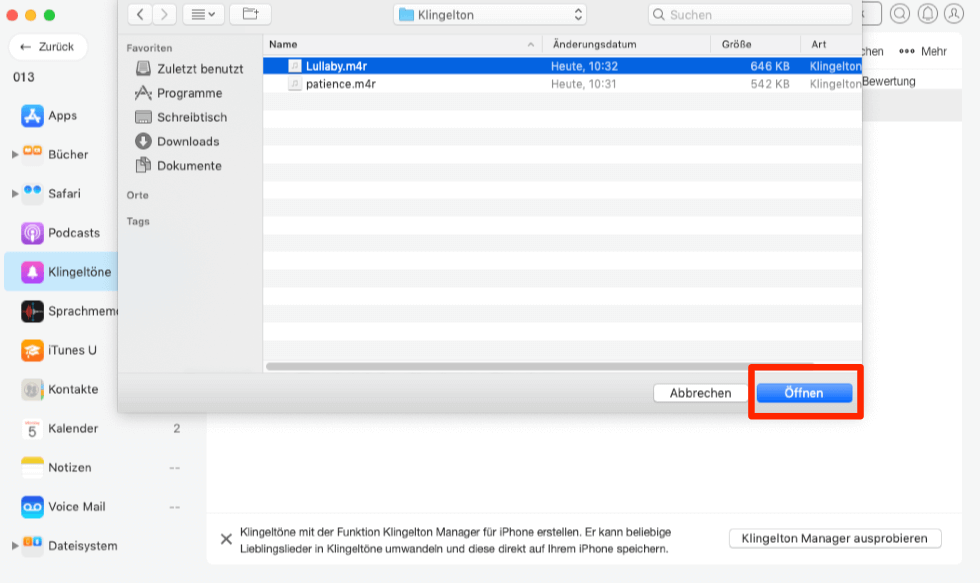
klingelton-m4r-direkt-hinzufuegen
Schritt 3: Nachdem die Übertragung fertig ist, kann man auch einige Einstellungen über Klingeltöne ändern oder einstellen.
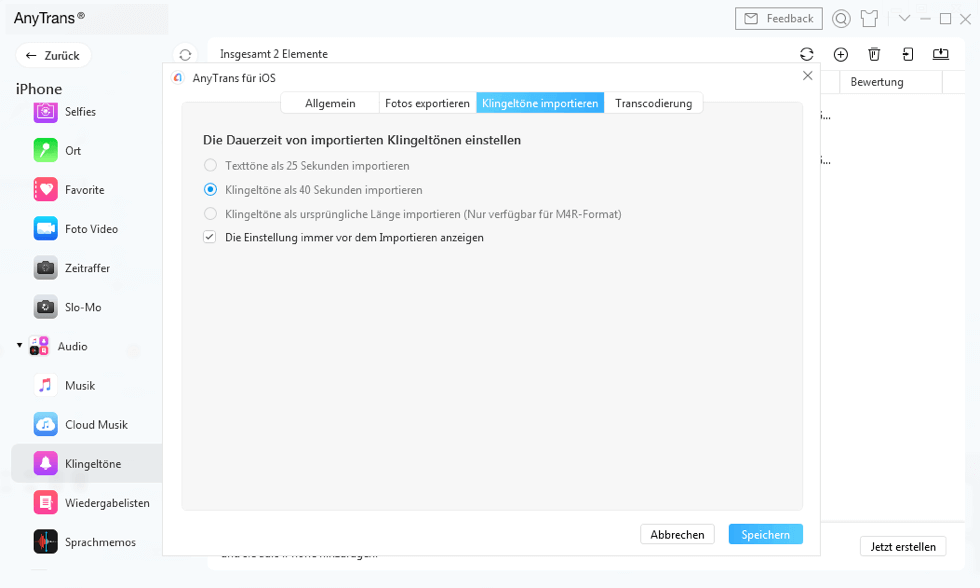
die-dauerzeit-von-klingeltoen-einstellen-bevor-importieren
Tipp 2: Musik als Klingelton auf iPhone – Über iTunes
Wenn Sie iTunes Musik als Klingelton, iTunes Lied als Klingelton auf iPhone einstellen möchten, können Sie den Schritten unten folgen. Ab iTunes 12 kann man aber nicht mehr die Musik in das Format M4R umwandeln, dann kann man keine Klingeltöne mit iTunes erstellen. Wenn Sie Musik als Klingelton auf iPhone mit nur 3 Schritten ohne iTunes einstellen möchten, folgen Sie Teil 1.
Schritt 1: Starten Sie iTunes auf Ihrem Computer und schließen Sie Ihr iPhone an.
Schritt 2. Fügen Sie die Musik zu iTunes hinzu, die Sie als Klingelton einstellen möchten. Klicken Sie mit der rechten Maustaste auf das Lied und wählen Sie „Informationen“ aus.
Schritt 3: Klicken Sie auf „Optionen“. Stellen Sie die Startzeit und die Stoppzeit ein, 30 Sekunden ist die beste Wahl. Dann klicken Sie auf „OK“.
Schritt 4: Klicken Sie erneut auf die Musik und dann auf Datei. Wählen Sie „AAC Version erstellen“ aus. iTunes konvertiert die angegebenen 30 Sekunden in ein neues Lied.
Schritt 5: Ziehen Sie die neue AAC-Version aus iTunes in den ausgewählten Ordner.
Schritt 6: Löschen Sie die 30-Sekunden-Version von iTunes.
Schritt 7: Öffnen Sie den Ordner mit der 30 Sekunden langen AAC-Datei, die Sie aus iTunes gezogen haben, klicken Sie mit der rechten Maustaste und wählen Sie „Umbenennen“, um die Dateiendung von .m4A zu .m4R zu ändern und zu bestätigen. Doppelklicken Sie darauf und es wird der Klingelton-Mediathek von iTunes hinzugefügt.
Schritt 8: Schließlich synchronisieren Sie den Klingelton auf Ihrem iPhone. Dann können Sie in die Einstellungen gehen und einen neuen Klingelton auswählen.
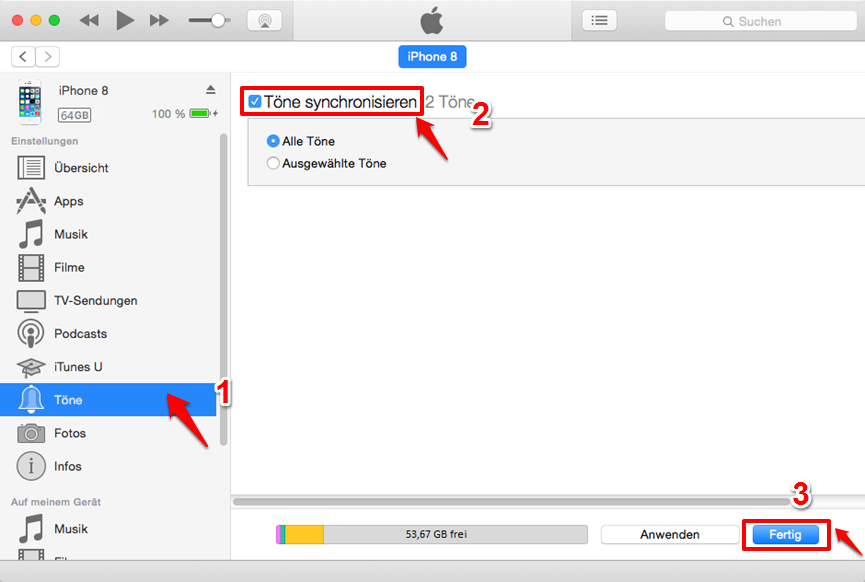
Musik als Klingelton auf iPhone mit iTunes synchronisieren
Mögen Sie vielleicht auch:
iPhone Backup wiederherstellen geht nicht und was tun >
Musik vom PC auf Samsung schnell übertragen >
iPhone & Android Daten auf neues iPhone übertragen >
Fazit
Jetzt können Sie AnyTrans kostenlos herunterladen und probieren, um Musik als Klingelton auf iPhone mit 3 Schritten einfach zu einstellen. Wenn Sie noch Frage haben, können Sie uns E-Mail schreiben.
Weitere Fragen über Produkt? Kontaktieren Sie bitte userem Support Team, um Lösungen schnell zu bekommen >